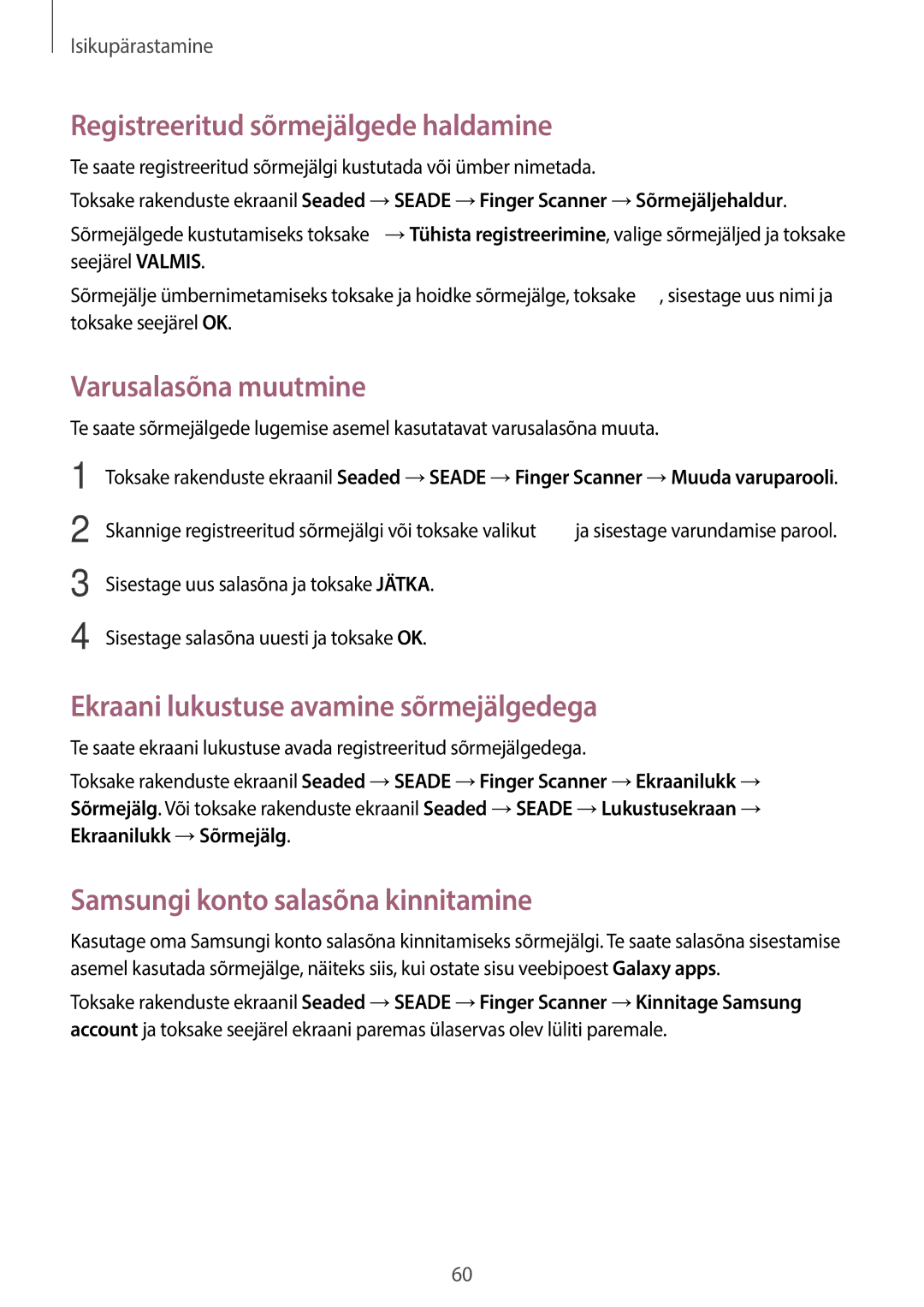Isikupärastamine
Registreeritud sõrmejälgede haldamine
Te saate registreeritud sõrmejälgi kustutada või ümber nimetada.
Toksake rakenduste ekraanil Seaded →SEADE →Finger Scanner →Sõrmejäljehaldur.
Sõrmejälgede kustutamiseks toksake ![]() →Tühista registreerimine, valige sõrmejäljed ja toksake seejärel VALMIS.
→Tühista registreerimine, valige sõrmejäljed ja toksake seejärel VALMIS.
Sõrmejälje ümbernimetamiseks toksake ja hoidke sõrmejälge, toksake ![]() , sisestage uus nimi ja toksake seejärel OK.
, sisestage uus nimi ja toksake seejärel OK.
Varusalasõna muutmine
Te saate sõrmejälgede lugemise asemel kasutatavat varusalasõna muuta.
1
2
3
4
Toksake rakenduste ekraanil Seaded →SEADE →Finger Scanner →Muuda varuparooli.
Skannige registreeritud sõrmejälgi või toksake valikut ![]() ja sisestage varundamise parool.
ja sisestage varundamise parool.
Sisestage uus salasõna ja toksake JÄTKA.
Sisestage salasõna uuesti ja toksake OK.
Ekraani lukustuse avamine sõrmejälgedega
Te saate ekraani lukustuse avada registreeritud sõrmejälgedega.
Toksake rakenduste ekraanil Seaded →SEADE →Finger Scanner →Ekraanilukk → Sõrmejälg. Või toksake rakenduste ekraanil Seaded →SEADE →Lukustusekraan → Ekraanilukk →Sõrmejälg.
Samsungi konto salasõna kinnitamine
Kasutage oma Samsungi konto salasõna kinnitamiseks sõrmejälgi. Te saate salasõna sisestamise asemel kasutada sõrmejälge, näiteks siis, kui ostate sisu veebipoest Galaxy apps.
Toksake rakenduste ekraanil Seaded →SEADE →Finger Scanner →Kinnitage Samsung account ja toksake seejärel ekraani paremas ülaservas olev lüliti paremale.
60